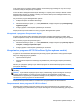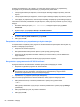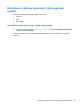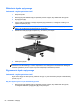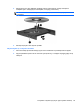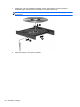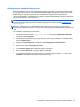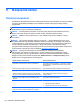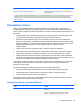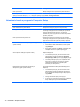HP Notebook PC User's Guide - Windows 8
może zająć więcej niż godzinę. Można ustawić uruchomienie jego przebiegu w nocy lub w innym
momencie, kiedy nie korzysta się z komputera.
Firma HP zaleca defragmentowanie dysku twardego co najmniej raz w miesiącu. Możesz ustawić
Defragmentator dysków, by działał co miesiąc, ale możesz także ręcznie zdefragmentować swój
komputer ręcznie w dowolnej chwili.
Aby uruchomić program Defragmentator dysków:
1. Podłącz komputer do zasilania sieciowego.
2. Na ekranie startowym wpisz dysk, kliknij Ustawienia, następnie wybierz opcję Defragmentuj i
optymalizuj dyski.
3. Postępuj zgodnie z instrukcjami wyświetlanymi na ekranie.
Więcej informacji można znaleźć w Pomocy programu Defragmentator dysków.
Korzystanie z programu Oczyszczanie dysku
Program Oczyszczanie dysku przeszukuje dysk twardy pod kątem niepotrzebnych plików, które
można bezpiecznie usunąć w celu zwolnienia miejsca i umożliwienia wydajniejszej pracy komputera.
Aby uruchomić program Oczyszczanie dysku:
1. Na ekranie startowym wpisz dysk, kliknij Ustawienia, następnie wybierz opcję Zwolnij miejsce
na dysku, usuwając niepotrzebne pliki..
2. Postępuj zgodnie z instrukcjami wyświetlanymi na ekranie.
Korzystanie z programu HP 3D DriveGuard (tylko wybrane modele)
Program HP 3D DriveGuard zabezpiecza dysk twardy poprzez parkowanie i zatrzymywanie żądań
danych w następujących przypadkach:
● Upuszczenia komputera.
●
Przenoszenia komputera z zamkniętym wyświetlaczem, podczas gdy komputer jest zasilany
z baterii.
Wkrótce po wystąpieniu jednego z tych zdarzeń program HP 3D DriveGuard przywraca normalną
pracę dysku twardego.
UWAGA: Ponieważ dyski SSD nie zawierają części ruchomych, system HP 3D DriveGuard nie jest
potrzebny.
UWAGA: Dyski twarde znajdujące się we wnęce podstawowego dysku twardego lub we wnęce
drugiego dysku twardego są chronione przez program HP 3D DriveGuard. Dyski twarde
zainstalowane w opcjonalnych urządzeniach dokujących lub podłączone do portów USB nie są
chronione za pomocą programu HP 3D DriveGuard.
Więcej informacji można znaleźć w module Pomoc oprogramowania HP 3D DriveGuard.
Rozpoznawanie stanu programu HP 3D DriveGuard
Wskaźnik dysku twardego komputera zmienia się na kolor pomarańczowy aby poinformować, że
dysk znajdujący się w podstawowej wnęce dysku twardego lub we wnęce dodatkowej (tylko wybrane
Korzystanie z dysków twardych 61